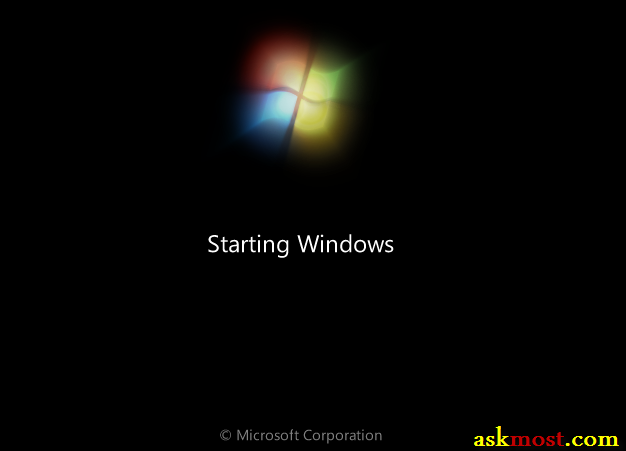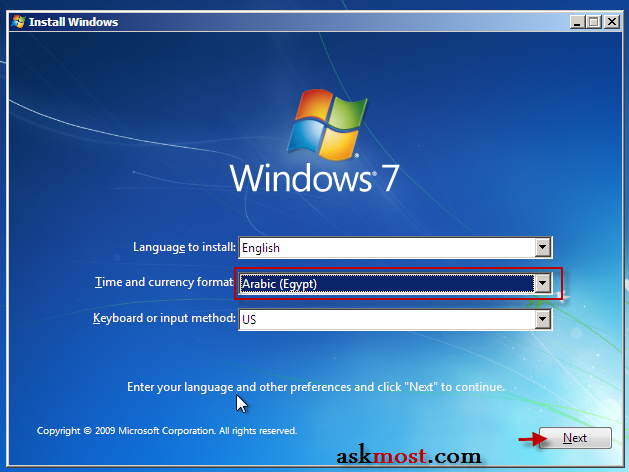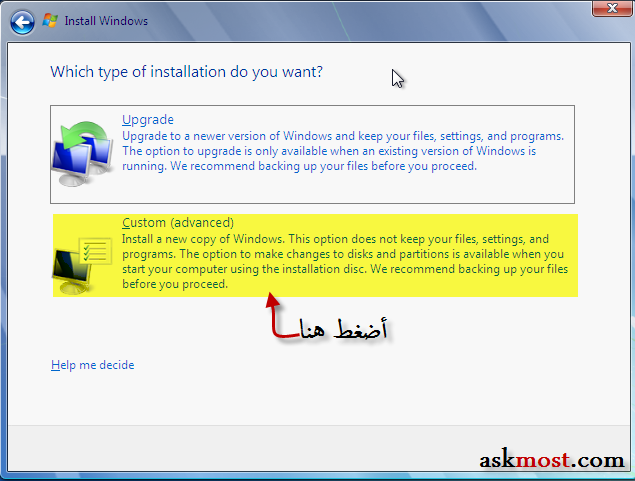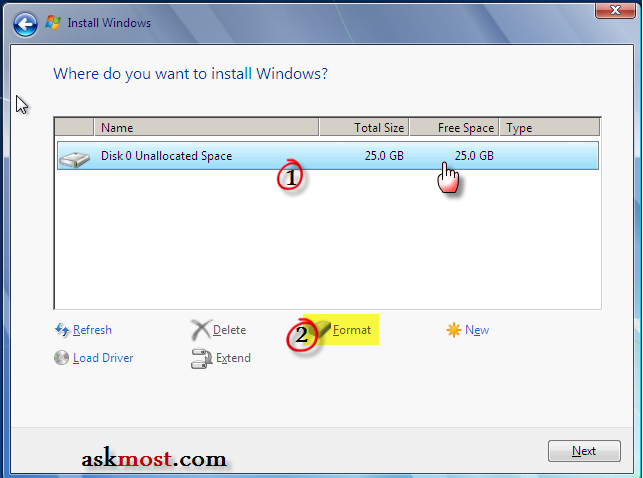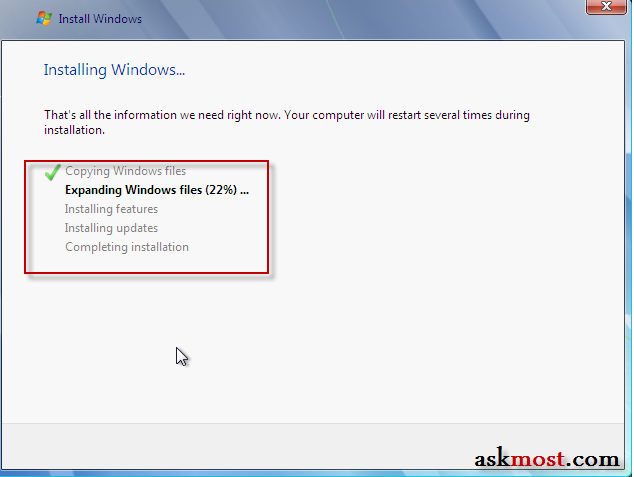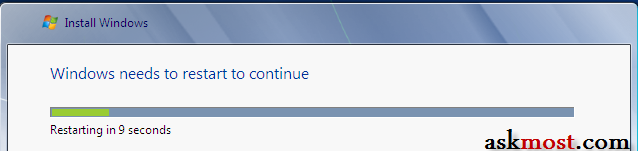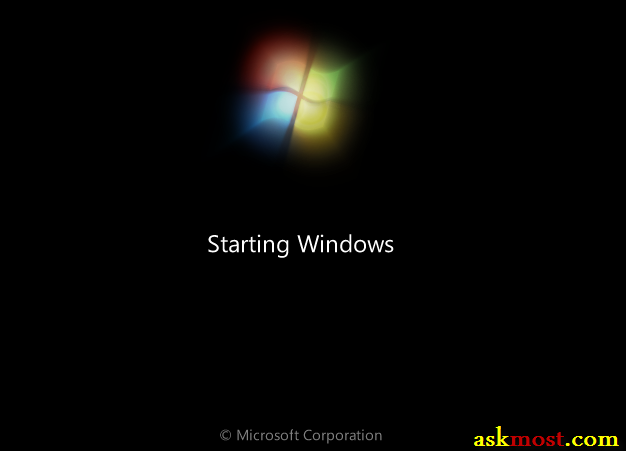
كيف يمكن تنصيب ويندوز 7 ؟ أريد شرح تسطيب ويندوز 7 ؟ windows 7 من أنتاج مايكروسوفت أصدار مميز للغاية من ضمن أصدارت نظام التشغيل ويندوز ولعل الاحصائيات هى أكبر دليل على أن ويندوز 7 هو أفضل أصدار تم الاعلان عنه بعد XP لويندوز سف الكثير من المميزات فى الاستخدام مثل سرعة الاداء التى لا توصف بالاضافة الى توافر التحديثات والدعم بشكل مستمر وعلى الرغم من صدور ويندوز 8 إلا أن وحتى الان لايزال ويندوز 7 متربع على عرش الاستخدام على مستوى العالم , ولما كان طلب أحد الاعضاء شرح تنصيب ويندوز 7 من الالف الى الياء ^-^ لذالك سوف يتم تقسيم الشرح على جزئين حتى يتسع المجال لتوضيح كافة الامور بالتفصيل.
1 – شرح تنصيب ويندوز 7 الجزء الاول
هنا سوف نوضح طريقة تنصيب ويندوز windows 7 بالصور وفى القريب أن شاء الله سوف يتم أضافة شرح فيديو أيضا وعن مراحل التنصيب هى سهلة للغاية ولا تحتاج إلا القليل من الخبرة فيما يتعلق بتنصيب وتحديد المساحة التى يتم تنصيب الويندوز عليها غير ذالك الامر يكاد لا يذكر , بعد تجهيز DVD الويندوز او الفلاش ميمورى التى تستخدم فى التنصيب والاقلاع من خلال boot الجهاز إتبع كما هو موضح بالصورة التالية …
– هذه هى أول مرحلة فى تنصيب ويندوز 7 من هنا يتم تحديد لغة التنصيب + لغة مفاتيح الكيبورد …. لا تشغل بالك كل ما عليك القيام به هو تحديد لغة بلد الاقامة كما هو موضح فى الصورة ( على سبيل المثال أنا اخترت arabic egypt لانها بلد الاقامة الحالى ) ثم أضغط ” Next ” .
– تابع مرحلة التنصيب بالضغط على ” Install now ” يوجد بعض الخيارات بالاسفل والتى توضح بعض المعلومات حول الجهاز المستخدم …
– هنا من الافضل أختيار الخيار الثانى ” Custom advanced ” وذالك لان الخيار الاول من شأنه أن يقوم بتحديث النظام وهذا ما قد يأخذ وقت كبير خاصة مع الاتصال الضعيف بالانترنت .
– هنا يتم أختيار مكان تثبيت ويندوز 7 يجب أن لا تقل المساحه عن 20 جيجا لضمان أداء أفضل للجهاز ..
1: حدد البارتشين التى سوف تنصب عليها ويندوز سفن .
2: أختار أمر ” Format” لعمل فورمات كامل للبرتش ” أذا لم يظهر معك أمر الفورمات أضغط على ” drive option advanced ” سوف يظهر كافة الاداوت”
– أنتظر الى حين أنتهاء عملية نسخ الملفات … أكثر من 10 دقائق .
– مع إنتهاء عملية نسخ الملفات كما هو واضح فى المرحلة السابقة يقوم الكمبيوتر بإعادت التشغيل بشكل تلقائى للدخول الى المرحلة الثانية من التنصيب .
– بعد الانتهاء من المرحلة الاولى من تنصيب ويندوز 7 ننتقل الى المرحلة الثانية من هذا الرابط ( شرح كيفية تنصيب ويندوز 7 بالصور الجزء الثانى ) …. تابع معنا .